
Možda nema veće probleme od onih koji se mogu javiti u procesu koristeći WhatsApp od slučajnog gubitka povijesti korespondencije. Zato je glasnik daje za funkciju backup nastaje u procesu komunikacije u procesu, osiguravajući mogućnost njegovog oporavka u kritičnim situacijama. U članku se pokazuje aktivnosti koje mogu da se vrate sadržaja korisnicima iPhonea da vrati sadržaja sadržaja sadržaja dijaloga i grupa danima chat.
Kako vratiti daleko od WhatsApp na iPhoneu prepiske
Treba napomenuti da je princip funkcioniranja programa WhatsApp za iOS određuje odsustvo korisnik praktične priliku da se vrati u povijesti korespondencije u prikazu postojećeg ili drugi. Na iPhone, sigurnosna kopija podataka u glasnika pomaže da bi se izbjegao gubitak informacija u kritičnim situacijama, a to je za ovo što backup modul je dizajniran. Stoga, korisnik Apple smartphone, slučajno ili namjerno izbrisani razgovor u Vatsap, postoje samo dvije verzije akcije koje omogućuju vam da se vratite informacije glasnika.Izvršenje instrukcije iz ovog članka će donijeti rezultat samo ako ste Predbilježbe u očuvanju podataka, to jest, stvorio si backup chat istorije ručno putem glasnika ili konfigurirana automatska poruka backup i sadržaja iz WhatsApp u iCloud!
Opširnije: Backup Chats WhatsApp na iPhoneu
Opcija 1: Automatski oporavak
U situaciji u kojoj povijest WhatsApp prepiske, kasnije izgubili reset iPhone na tvorničke postavke; reinstalirati iOS; Gubici ili krađe uređaja, gdje je instalirana aplikacija usluga klijenta, itd Najkorektniji način za vraćanje informacija će biti sljedeće.
- Na iPhone, prijavite se na iCloud s istim Apple ID, koji je korišćen tokom Whatsapp ranije.
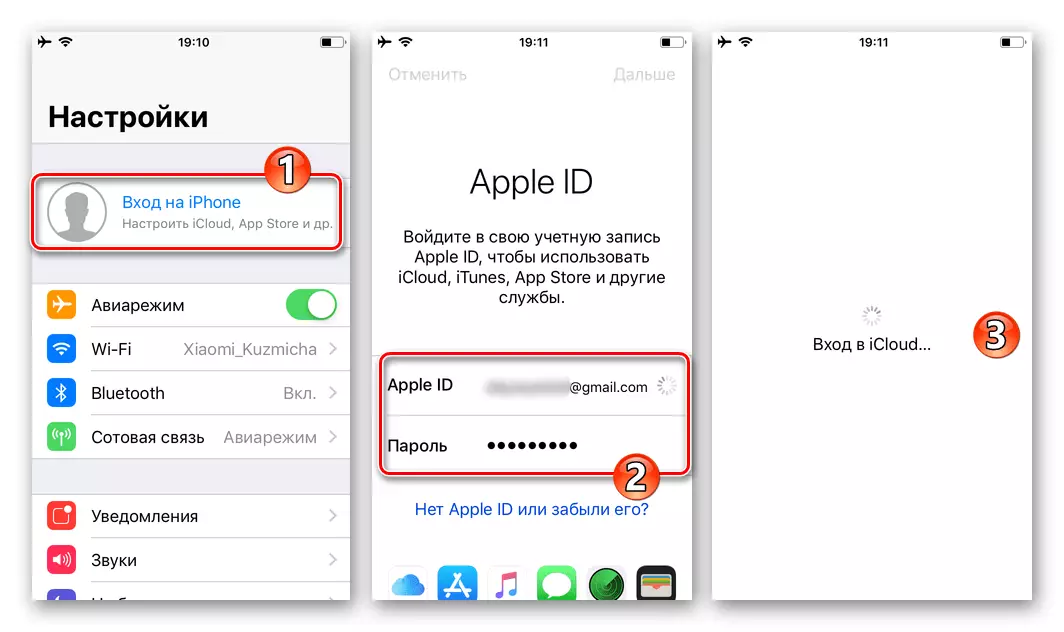
Opširnije: Ulaz u Apple ID na iPhone
- Instalirajte program messenger na svoj uređaj bilo koji od sljedećih referencu u sljedećem linku.
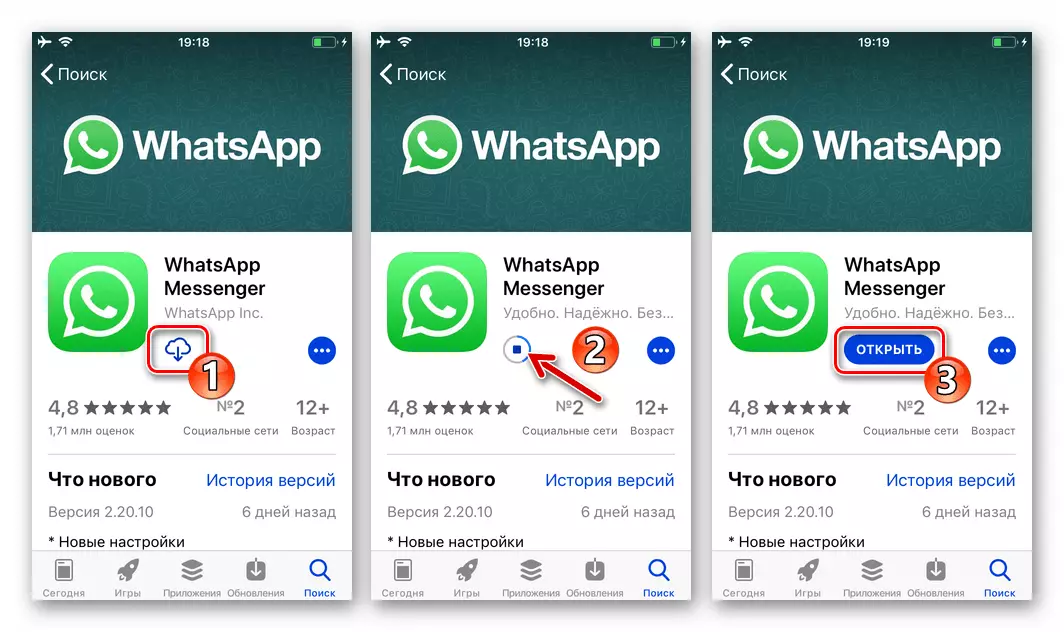
Opširnije: Kako instalirati WhatsApp Messenger na iPhone
- Pokrenite Vatzap za Ayos. Unesite svoj identifikator koji se koristi za autorizaciju u glasnika prilikom formiranja perioda klipni, dodirnite "spremna".
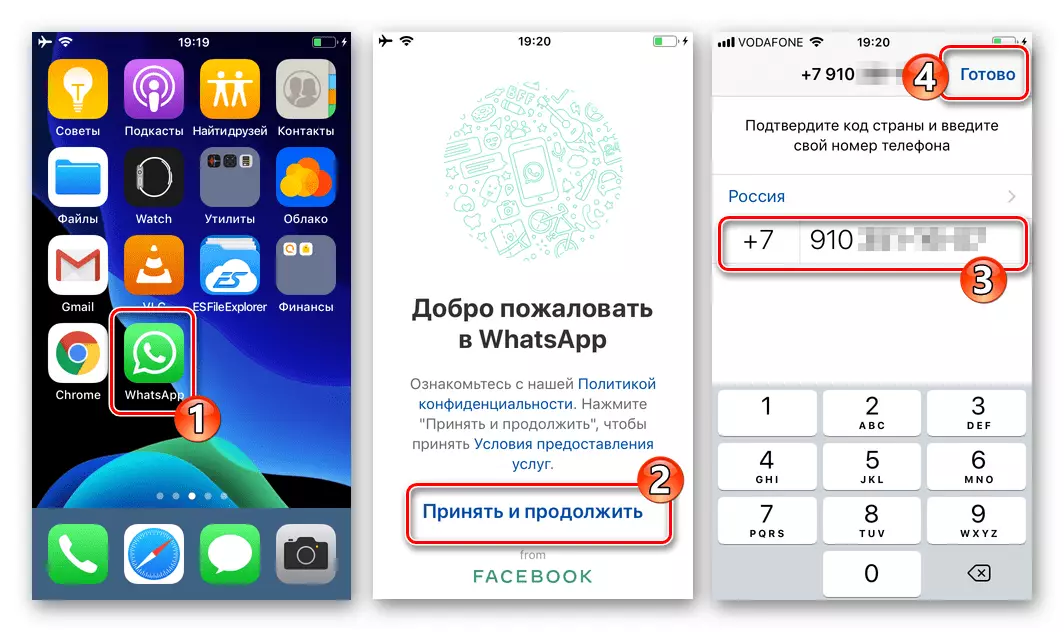
Opširnije: Kako se prijaviti WhatsApp Messenger sa iPhone
- Nakon potvrde o broju telefona unosom koda iz poslanih SMS poruka ili primljene tokom poziva zatražio od servisa poziva, WhatsApp će automatski provjeriti prisustvo backup u iCloud. Ako postoji, program će pokazati datum i vrijeme stvaranja kopija, dok u isto vrijeme nudi vratiti podatke iz nje.
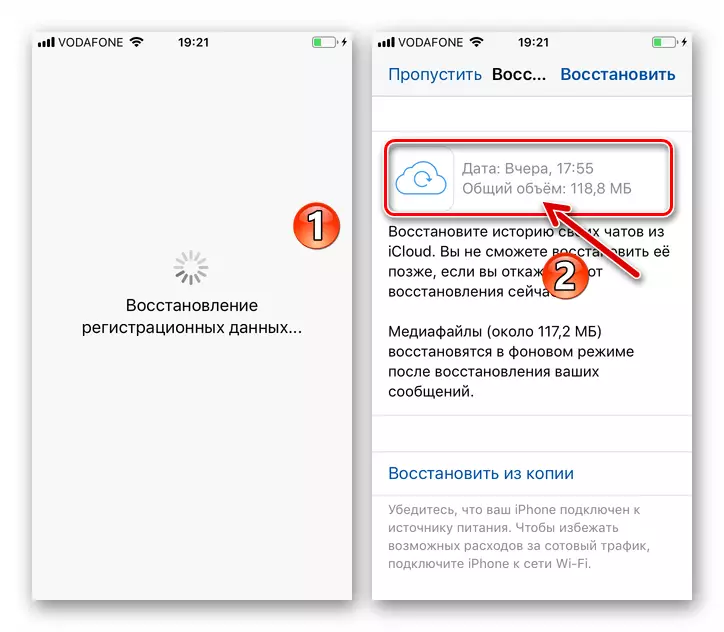
- Kliknite na "Restore iz kopije", a onda očekivati do informacije o VATSAP opterećenja iz cloud i pretvoriti ga u glasnika.
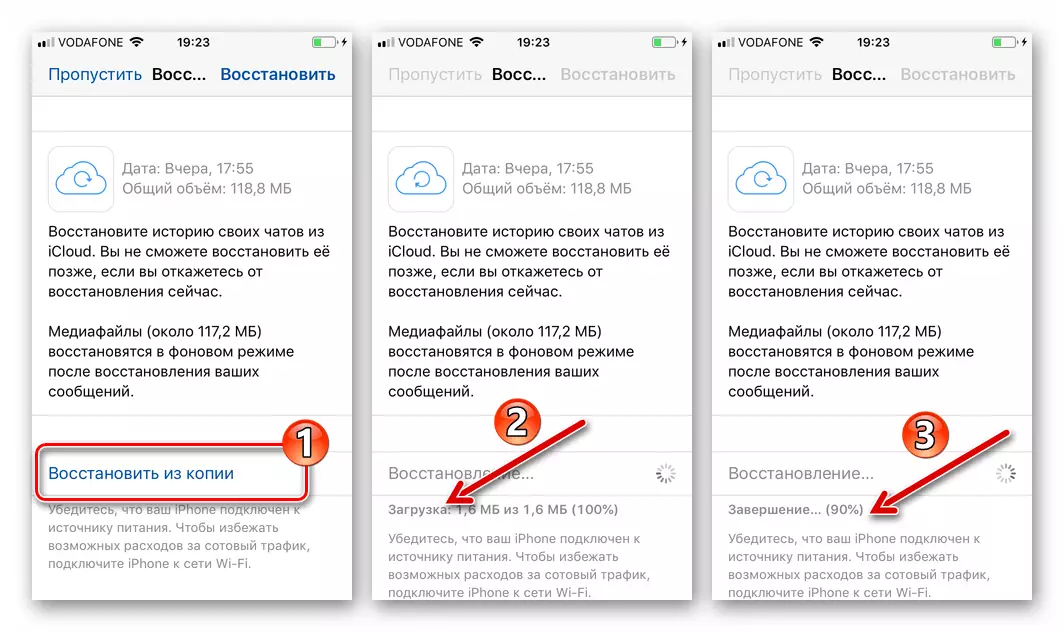
- Nakon što je dobio obavijest "Poruka broj Restored", kliknite na "Next" na vrhu ekrana na desnoj strani. Opcionalno, izvršiti promjene u podacima na VATSAP profila, a zatim kliknite Završi.
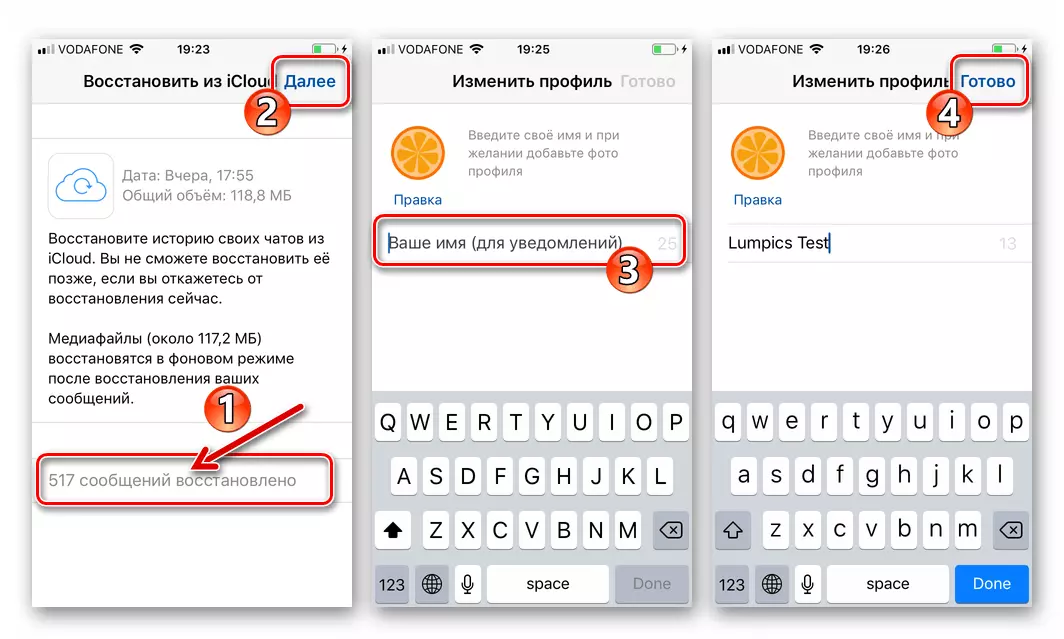
- Na ovaj postupak, istorija oporavak prepiske završi - kao rezultat toga, kurir će prikazati zaglavlja dijaloge i grupne razgovore u vrijeme formiranja backup dijaloga i grupne razgovore, i možete nastaviti sa korištenjem VATSAP kao i obično.
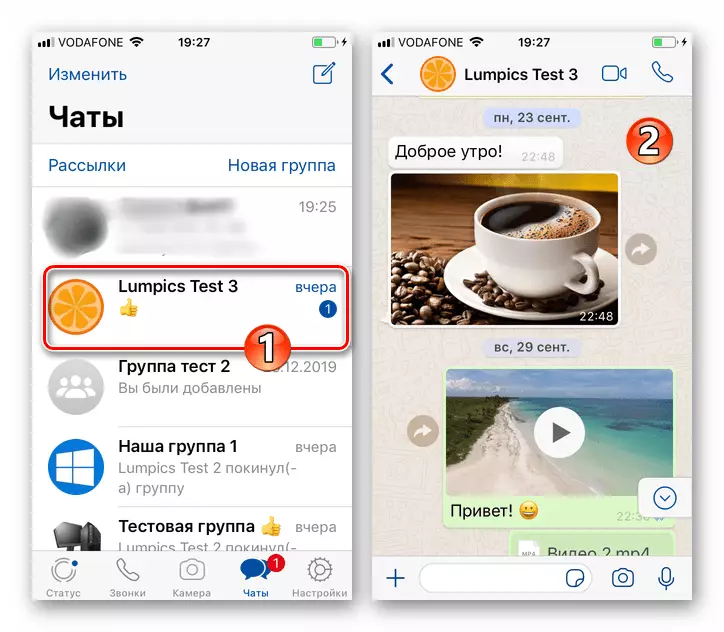
Opcija 2: Restoration "ručno"
Ako iz nekog razloga (na primjer, odmah nakon slučajnog brisanja chat ili druge korespondencije na glasnika) morat ćete se vratiti informacija u WhatsApp kao što je postojala prije brisanja iu vrijeme stvaranja posljednje backup, djelovati kako slijedi:
- Otvorite VatsaP na iPhone i na dnu ekrana Messenger panel, kliknite na "Settings".
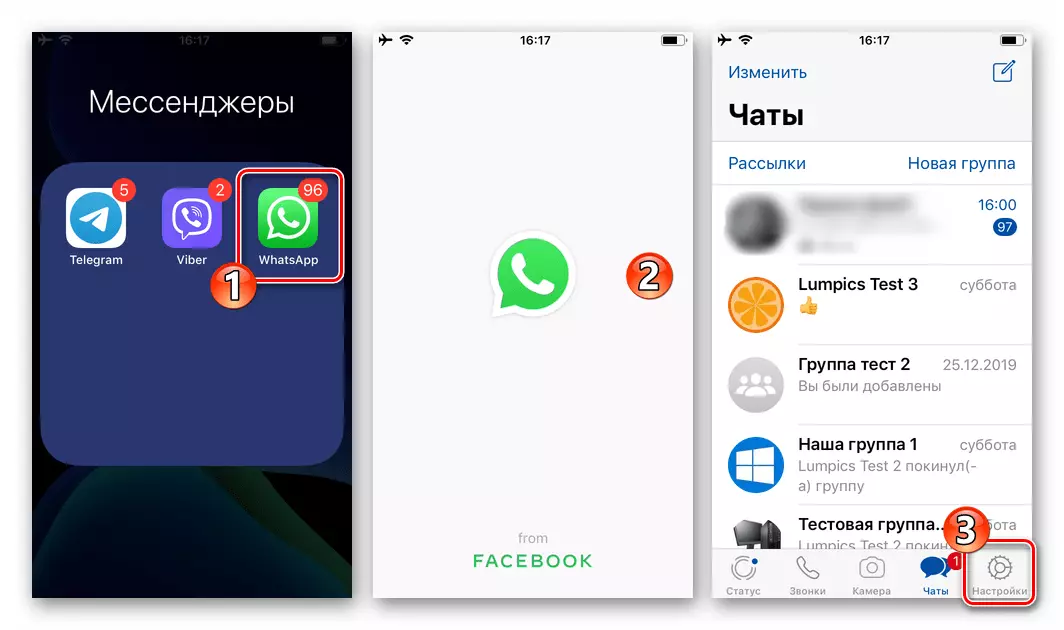
Onda idi iz liste parametara programa u sekciji "Chat" i na sljedećem zaslonu, kliknite na "Backup".
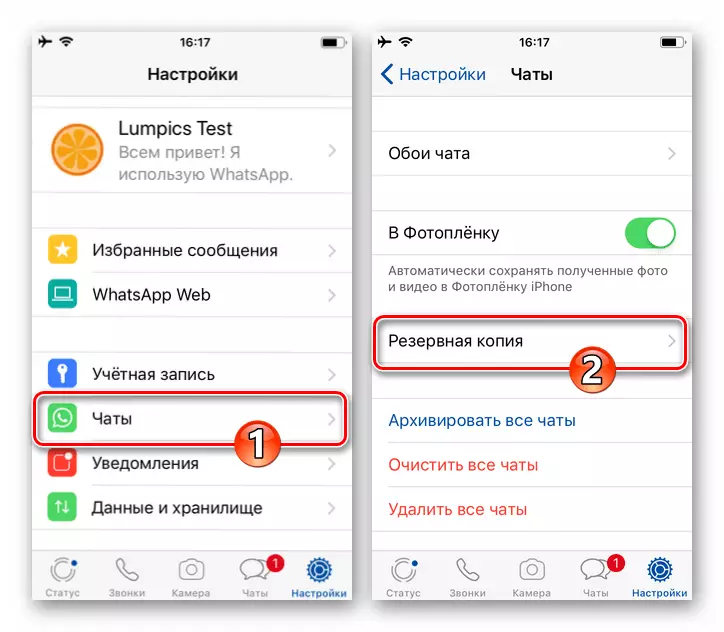
- Uvjerite se da je backup u iCloud postoji - ako je tako, na vrhu backup ekrana, podatke o datumu i vremenu formiranja kopiju povijesti korespondencije na glasnika i okupirali u obimu oblak spremišta je prikazan.
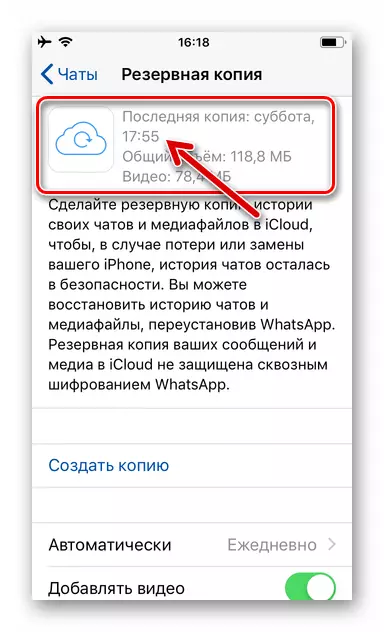
Ne stvaraju novi backup, inače će zamijeniti postojeće i oporavak podataka će postati besmislena!
- Ako se "povratni" povijesti korespondentske države na zaslonu zabilježio na snimku zaslona na snimku zaslona, datum i vrijeme su zadovoljni vama, a ne raditi ništa više, zatvorite WhatsApp. Zatim uklonite glasnika sa iPhonea odabirom jedne od metoda opisanih u donjem članku. To se mora učiniti da se ponovo instalira na servisni klijent - na drugi način za pokretanje postupka oporavka podataka iz sigurnosne kopije u slučaju IOS-a je nemoguć.
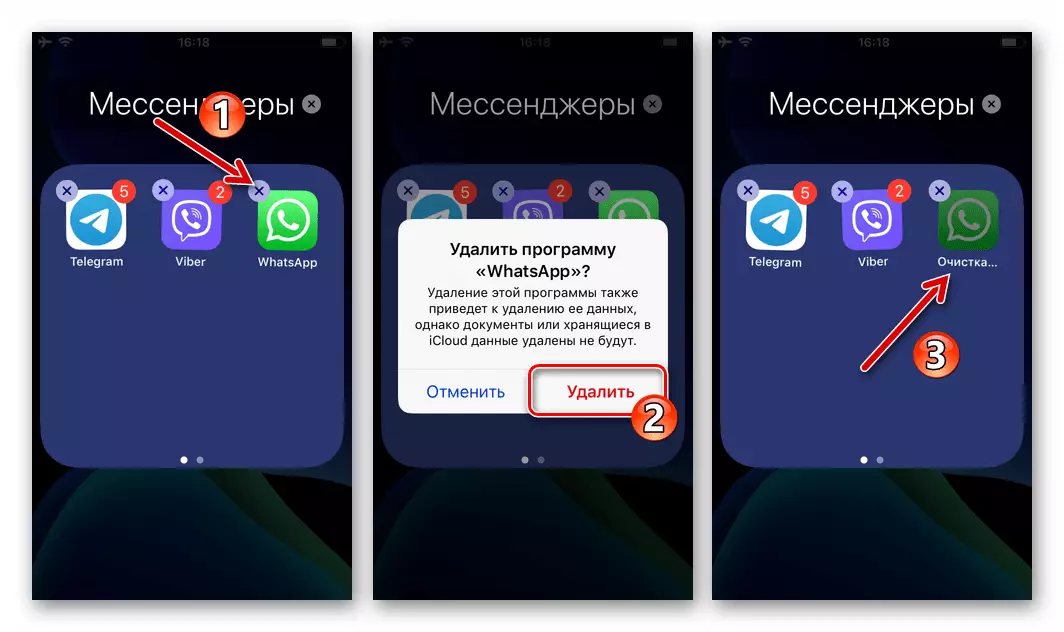
Pročitajte još: Kako izbrisati program Whatsapp sa iPhoneom
- Izvršite prethodna uputstva iz ovog člana, počevši od stava broj 2. To jest instalirajte Vatsap, potvrdite svoj telefonski broj, potvrdite potrebu da biste implementirali sigurnosnu kopiju chat chat u Messenger-u i očekujte dovršetak postupka oporavka podataka.
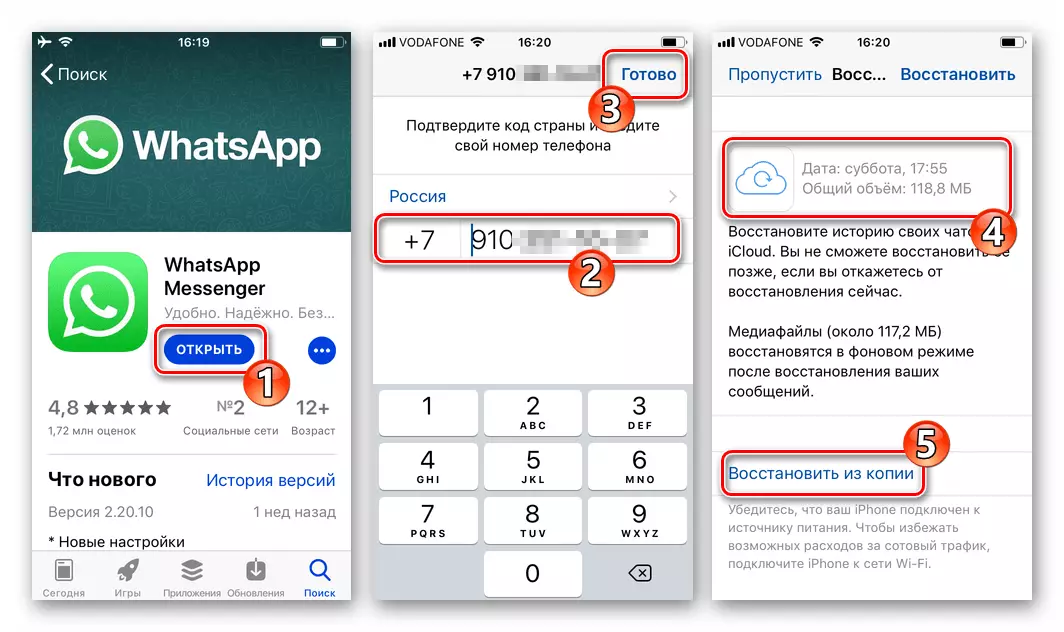
Zaključak
Uprkos činjenici da se mnogi Apple-ovi vlasnici daju u programu WhatsApp za IOS informacije o rezervaciji i oporavak, ne omogućava kritične situacije, iako ne u potpunosti, ali i dalje izbjegavaju gubitak istorije kopiranja formiranog u vremenskoj službi.
